Comment vider automatiquement le dossier Éléments supprimés lorsque vous quittez Outlook

Lorsque vous supprimez des courriers électroniques, des tâches, des éléments de calendrier ou des notes dans Outlook, ils sont déplacés vers le dossier Éléments supprimés. Ce dossier n'est pas vidé jusqu'à ce que vous le fassiez manuellement, du moins par défaut. Si vous le souhaitez, Outlook peut vider ce dossier automatiquement lorsque vous quittez le programme..
REMARQUE: vous remarquerez peut-être un chiffre en gras ou un chiffre entre parenthèses dans votre dossier Éléments supprimés. Par défaut, Outlook affiche le nombre d'éléments non lus dans votre dossier Éléments supprimés (un chiffre en gras), mais vous pouvez choisir d'afficher le nombre total d'éléments contenus dans le dossier (un nombre entre parenthèses)..
Pour activer l'option de vidage automatique du dossier Éléments supprimés, cliquez sur l'onglet "Fichier"..

Sur l’arrière-scène, cliquez sur «Options» dans la liste d’options à gauche..

Cliquez sur «Avancé» dans la liste des éléments à gauche de la boîte de dialogue Options Outlook..

Dans la section de démarrage et de sortie d'Outlook, cochez la case "Vider les dossiers des éléments supprimés lors de la fermeture de Outlook" afin de cocher la case correspondante..

Cliquez sur «OK» pour accepter les modifications et fermez la boîte de dialogue Options Outlook..
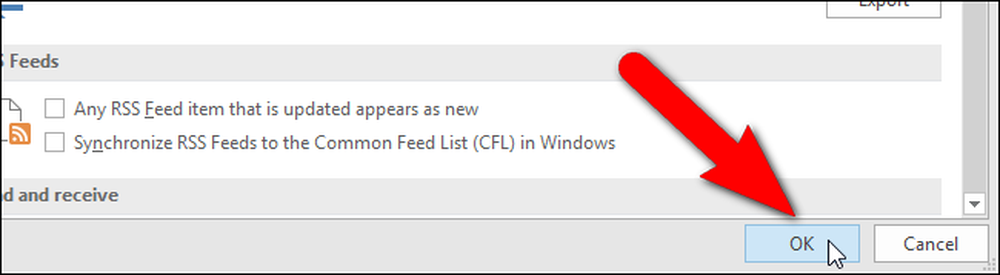
Lorsque vous quittez Outlook, une boîte de dialogue de confirmation s'affiche pour vous assurer que vous souhaitez supprimer les éléments. Si vous décidez de ne pas supprimer les éléments, cliquez sur «Non». Sinon, cliquez sur “Oui”.

Cela fonctionne également sur les dossiers Corbeille de tous les comptes Gmail que vous avez éventuellement ajoutés en tant que comptes IMAP dans Outlook..




